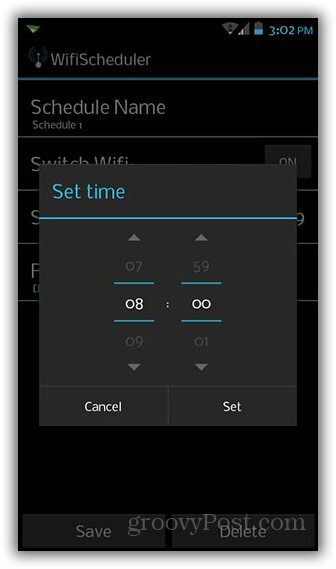Como congelar, ocultar e agrupar colunas e linhas no Excel
Microsoft Office Microsoft Produtividade Microsoft Excel Sobressair / / November 25, 2020
Última atualização em

Gerencie suas colunas e linhas no Excel para tornar seus dados mais fáceis de visualizar ou inserir. Aprenda a congelar, ocultar e agrupar colunas e linhas com este manual.
Quando você trabalha com um aplicativo de planilha como o Microsoft Excel, é importante saber como gerenciar colunas e linhas. Nós mostramos a você dicas essenciais do Excel como adicioná-los e removê-los, bem como como converter linhas em colunas. Mas tem mais!
Você pode congelar, ocultar e agrupar as colunas e linhas no Excel para ter uma visão melhor de seus dados. Aqui, mostraremos como fazer todos os três.
Congelar e descongelar colunas e linhas no Excel
Se você tiver uma planilha longa ou que cubra muitas colunas, o congelamento pode ajudar. Você pode congelar a linha superior ou a primeira coluna para mantê-la à vista ao rolar. Isso é muito útil para tarefas pesadas de entrada de dados.
Em sua planilha do Excel, selecione o Visão aba.
No Windows, clique em
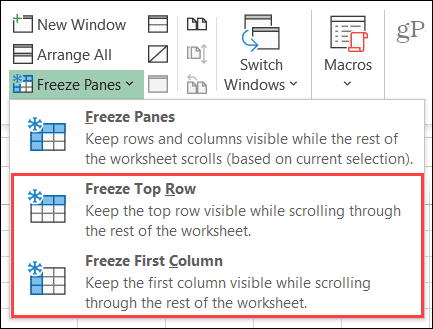
No Mac, você tem botões para cada opção de Congelar. Então é só clicar Congelar linha superior ou Congelar a primeira coluna, ou ambos, se desejar.
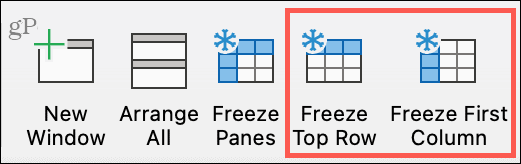
Você notará uma borda fina aparecer para a linha ou coluna que você congelar. E quando você rola para baixo ou para os lados, a coluna ou linha permanecerá visível.
Para descongelar, clique Congelar painéis > Descongelar painéis no Windows e no Descongelar painéis botão na faixa de opções no Mac.
Ocultar e mostrar colunas e linhas no Excel
Outra maneira útil de trabalhar com colunas e linhas é ocultar aquelas de que você não precisa no momento. Você pode ter várias colunas, por exemplo, mas está trabalhando apenas com algumas que estão distantes, como as colunas A e K. Ao ocultar as colunas intermediárias, você pode mover-se entre as que precisa com muito mais rapidez.
Para ocultar rapidamente uma coluna ou linha, clique com o botão direito e escolha ocultar no menu de atalho.
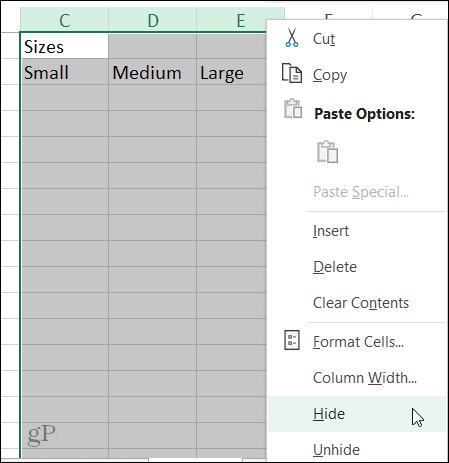
Alternativamente, se você estiver no Casa guia, você também pode usar a faixa de opções para ocultar colunas ou linhas. Clique no Formato botão no grupo Células, coloque o cursor sobre Ocultar e mostrare escolha uma opção no menu pop-out.
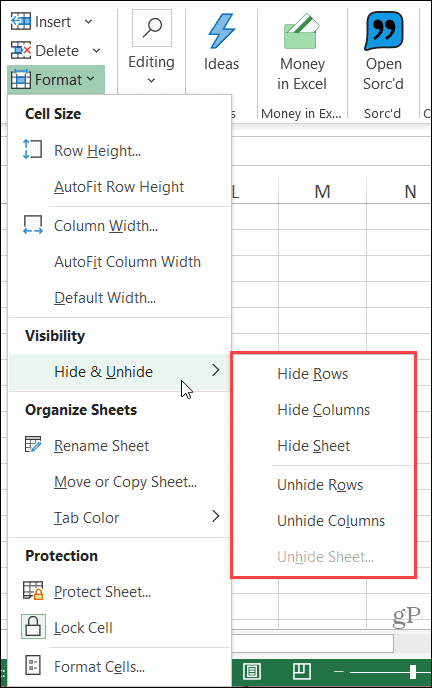
Depois de ocultar uma ou várias colunas ou linhas, você verá um pequeno indicador próximo às colunas ou linhas ao redor.
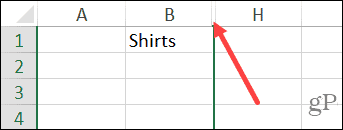
Para exibir rapidamente colunas ou linhas, clique com o botão direito o indicador descrito acima e clique Mostrar no menu. Assim como escondê-los, você também pode ir para o Casa guia, clique Formatoe selecione um Mostrar opção no menu pop-out.
Agrupar e desagrupar colunas e linhas
Outra maneira prática de gerenciar colunas e linhas é agrupá-las. Isso é conveniente se você tiver uma subseção de itens. Por exemplo, você pode ter uma folha de produto com os tamanhos de um item. Você pode agrupar esses tamanhos que podem então expandir e recolher.
Selecione as colunas ou linhas você deseja agrupar. Você pode fazer isso arrastando os cabeçalhos ou clicando no primeiro, segurando a tecla Shift e clicando no último.
Vou ao Dados guia e clique no Grupo botão que está no Esboço seção à direita da fita.
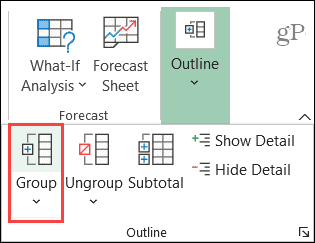
Depois de agrupar colunas ou linhas, você verá uma faixa cinza aparecer na parte superior das colunas e na lateral das linhas. Dentro dessa faixa há uma linha com um sinal de menos. A linha representa as colunas ou linhas do grupo. Clique no Sinal de menos para recolher o grupo. Em seguida, clique no sinal de mais para expandi-lo novamente.
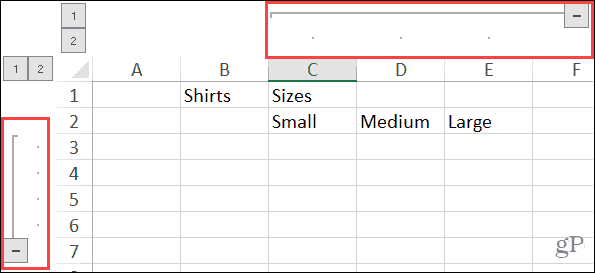
Outra maneira rápida de expandir e recolher um grupo é com os botões numerados que aparecem no canto dessa faixa. Você deverá ver os botões identificados como 1 e 2. Clique no 1 botão para recolher o grupo e o 2 botão para expandi-lo.
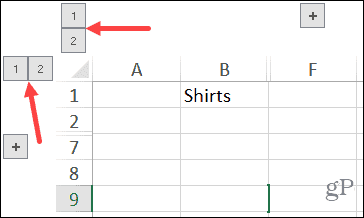
Para desagrupar colunas ou linhas, vá para o Dados guia e clique no Desagrupar botão.
Visualize seus dados do Excel mais facilmente gerenciando colunas e linhas
Congelando, ocultando ou agrupando colunas e linhas no Microsoft Excel, você tem mais maneiras de visualizar seus dados. E quando se trata de entrada de dados, qualquer maneira de tornar as coisas mais rápidas e fáceis é uma bênção.
Se você também trabalha com planilhas no Planilhas Google, confira nosso tutorial para congelar, ocultar e agrupar colunas e linhas no Planilhas também.
Mantenha-se atualizado sobre nossos novos artigos seguindo-nos no Twitter ou gostando de nós em Facebook!
Correspondência de preços na loja: como obter preços on-line com a conveniência de tijolo e argamassa
Comprar na loja não significa que você precise pagar preços mais altos. Graças às garantias de correspondência de preços, você pode obter descontos online com lojas físicas ...
Como presentear uma assinatura do Disney Plus com um vale-presente digital
Se você tem gostado do Disney Plus e deseja compartilhá-lo com outras pessoas, veja como comprar uma assinatura Disney + Gift para ...
Seu guia para compartilhar documentos em Documentos, Planilhas e Apresentações Google
Você pode colaborar facilmente com os aplicativos do Google baseados na web. Este é o seu guia para compartilhar no Documentos, Planilhas e Apresentações Google com as permissões ...